Oglas
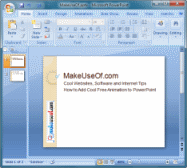 Kadar se uporablja razumno, animacija doda PowerPoint predstavitvam poudarek in vizualno privlačnost. Lahko pretvori dolgočasno predstavitev v živahno in privlačno. Vendar morate biti previdni, da ne pretiravate. Preveč animacije lahko moti, zmanjša razumevanje in naredi predstavitev lahka.
Kadar se uporablja razumno, animacija doda PowerPoint predstavitvam poudarek in vizualno privlačnost. Lahko pretvori dolgočasno predstavitev v živahno in privlačno. Vendar morate biti previdni, da ne pretiravate. Preveč animacije lahko moti, zmanjša razumevanje in naredi predstavitev lahka.
V tem članku bomo videli, kako lahko dodate brezplačno animacijo za svoje predstavitve PowerPoint 2007.
Osnove animacije PowerPoint
Koristno je razumeti štiri osnovne vrste brezplačnih animacij za PowerPoint:
- Vstop: uporablja se za predstavitev animiranih predmetov na diapozitivu
- Poudarek: uporablja se za poudarjanje elementov, ki so že prisotni na diapozitivu
- Izhod: kako se predmeti premikajo z drsnika
- Pot gibanja: premikanje predmetov v določeni poti na diapozitivu
Zdaj pa si oglejmo nekaj preprostih načinov, kako lahko dodate animacijo v svojo predstavitev.
Uporabite prednastavljeno animacijo za besedilo ali predmete
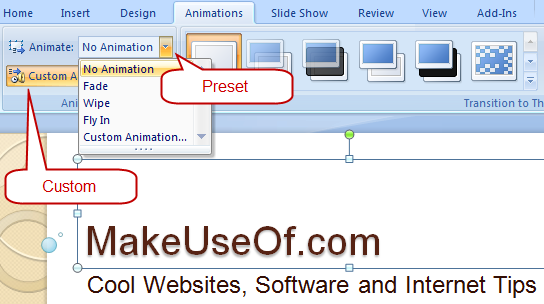
Če želite animirati kateri koli predmet (besedilo, obliko itd.), Naredite naslednje:
1. Izberite predmet, ki ga želite animirati
2. Na traku izberite Animacije zavihek.
3. Izberite učinek animacije na Animacija padajoči.
Uporabite animacijo po meri za besedilo ali predmete
Za finozrnat nadzor kliknite na Animacija po meri gumb za prikaz podokna opravil na desni strani.
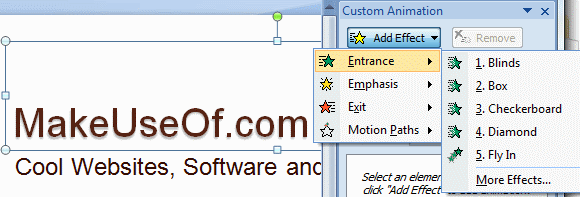
S klikom na Dodaj učinek gumb prikaže meni s štirimi vrstami animacij, iz katerega lahko izberete tisto, ki vam je všeč. Prav tako lahko dodate več učinkov animacije in jih vidite na oštevilčenem seznamu v podoknu opravil. Če jih želite odstraniti, izberite animacijo s seznama in kliknite Odstrani. Ko dodate učinke animacije, boste poleg izbranega predmeta videli oštevilčene oznake.
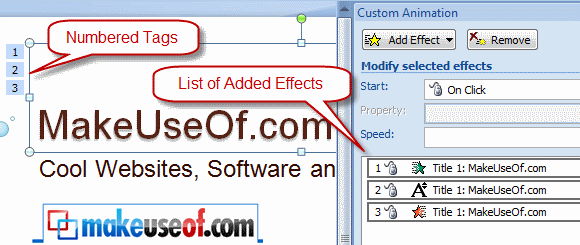
Vsak učinek animacije lahko dodatno prilagodite s tremi spustnimi mesti. Začni določa, ali se učinek začne s klikom miške, se začne istočasno s prejšnjim ali se začne po prejšnjem. Drugi spustni meni je odvisen od učinka in se uporablja za prilagajanje smeri ali drugih lastnosti, značilnih za ta učinek. The Hitrost spustni meni izbere hitrost uporabe učinka.
Za napredno prilagoditev z desnim gumbom miške kliknite učinek na seznamu, da odprete kontekstni meni. Izberite Možnosti učinka v kontekstnem meniju odpreti pogovorno okno z več možnostmi za prilagoditev učinka.
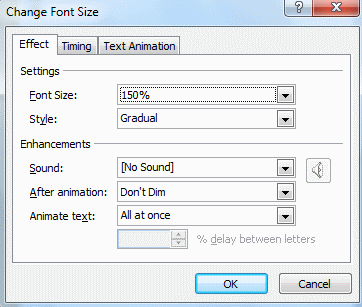
Učinke na seznamu lahko preuredite s pomočjo Ponovno naročilo puščice na dnu in kliknite Predvajaj za predogled svoje animacije.
Dodajte prehode med diapozitivi
Animacije med dvema diapozitivima so poklicane Prehodi. Če želite dodati prehode, naredite naslednje:
- V levem podoknu, kjer so vsi diapozitivi prikazani v navpični vrstici, izberite Diapozitivi zavihek.
- V podoknu izberite enega ali več diapozitivov, za katere želite želeni prehod.
- Na Animacije na zavihku na traku, izberite prehodni učinek od Prehod na ta diapozitiv skupina.
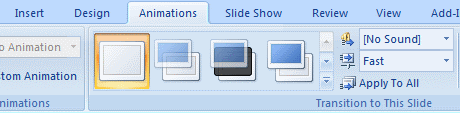
Po želji lahko dodate Zvok in spremenite hitrost prehoda z uporabo spustnih padavin v traku v desno, kot je prikazano zgoraj. Če želite odstraniti dodane prehode, samo izberite diapozitive in izberite Brez prehoda (prvi) s seznama.
Dodaj animacijo poti gibanja
Za premik grafičnega predmeta po določeni poti na diapozitivu uporabite Pot gibanja animacija. To najbolje deluje pri grafičnih slikah s prozornim ozadjem, saj se grafika premika po drugih elementih na diapozitivu. Če želite predmetu dodati animacijo gibanja poti, naredite naslednje:
- Predmet, ki ga želite animirati, povlecite v začetni položaj.
- Kliknite za izbiro predmeta.
- Odprite podokno Animacija, kot je opisano prej.
- Izberite Dodajte učinek> Poti gibanja> Narišite pot po meri> Pisal. Kazalec miške postane kot pisalo.
- Narišite želeno pot animacije, začenši pri predmetu, in kliknite, kam naj se preneha premikati.
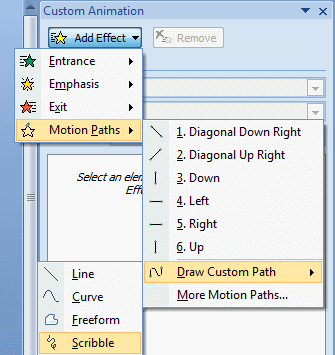
Prav tako si lahko ogledate galerijo prednastavljenih poti gibanja, tako da izberete Več poti gibanja ”¦ točka menija.
Dodaj animirano grafiko
Na spletu si lahko ogledate tudi brezplačno animirano grafiko. Odsek Clip Art na Office Online ima ogromno knjižnico grafičnih slik, vključno z animacijami. Iskanje lahko filtrirate na dnu in poiščete samo animacije, povezane z vašim iskalnim izrazom. Na ta način lahko dobite nekaj kul brezplačnih animacij, ki so jih pripravljene dodati v vaše predstavitve. Drugo spletno mesto za preverjanje grafike animacije je Knjižnica animacije.
Ali vaše predstavitve oživijo po dodajanju animacije? Povejte nam v komentarjih!
V IT (programski opremi) sem delal že več kot 17 let, v zunanji industriji, izdelkih in spletnih zagonih. Sem zgodnji posvojitelj, tehnološki trend in očka. Čas porabim za pisanje za MakeUseOf, kot urejevalnik s krajšim delovnim časom pri Techmemeu in bloganje pri Skeptic Geek.


